u盘格式化操作时提示windows无法完成格式化怎么办
相关话题
运行win7系统过程中如果遇到一些问题或者一些疑问的时候,都会直接打开百度首页来搜索答案的,打开百度首页可以看到一个简洁的页面,大家也可以自定义设置百度导航,但是一些网友说先前设置好的百度首页中我的导航突然就不见了,那么你知道u盘格式化操作时提示windows无法完成格式化怎么办吗?下面是小编整理的一些关于u盘格式化操作时提示windows无法完成格式化的相关资料,供你参考。
u盘格式化操作时提示windows无法完成格式化的解决方法一

1、首次尝试利用“360U盘鉴定”工具来检测U盘的实际容量,以便在格式化操作时选择合适的“文件系统”类型。当U盘内存大于1G小于4G时,建议使用Fat32格式进行格式化操作;

2、在对U盘执行格式化操作时,在弹出的“格式化可移动磁盘”窗口中,点击“还原设备的默认值”按钮,然后点击“开始”按钮尝试格式化U盘;

3、选择“低级格式化”U盘。在打开的“格式化 可移动磁盘”窗口中,取消勾选“快速格式化”项,然后点击“开始”按钮尝试格式化U盘;
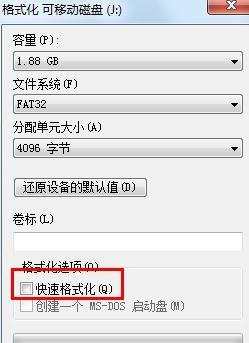
4、右击“可移动磁盘”,从弹出的菜单中选择“属性”。并在打开的窗口中,切换至“工具”选项卡,点击“查错 开始检测”;
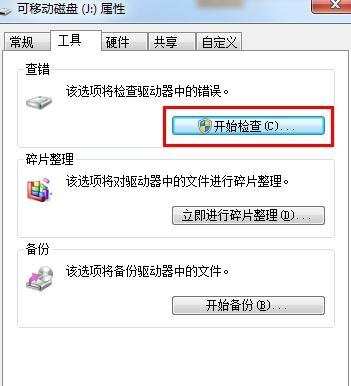
5、在弹出的窗口中,确保选中第一项,然后点击“开始修复”;


u盘格式化操作时提示windows无法完成格式化的解决方法二
1、打开“运行”对话框(按Win+R组合键可以打开),输入“CMD”进入MSDOS界面;

2、接着输入“format j: /fs:fat32”(其中j代表U盘所在盘符)并按回车键执行U盘格式化操作;

3、当弹出如图所示的提示时,表明磁盘出现大面板坏道,及有可能磁盘已损坏;

4、当出现以上错误提示时,由于大面板坏道的产生,导致U盘可用容量减少,因此只能使用“Fat”文件系统来格式化U盘;

5、倘若U盘坏道较少,且可用容量大于512M时,就可以利用量产工具来修复U盘。
u盘格式化操作时提示windows无法完成格式化的相关文章:
1.U盘使用过程中出现不能格式化的解决方法
2.Windows无法完成格式化的2种解决方法
3.u盘提示未被格式化怎么办
4.WIN7无法格式化U盘的的解决方法
5.U盘无法格式化怎么解决

u盘格式化操作时提示windows无法完成格式化怎么办的评论条评论